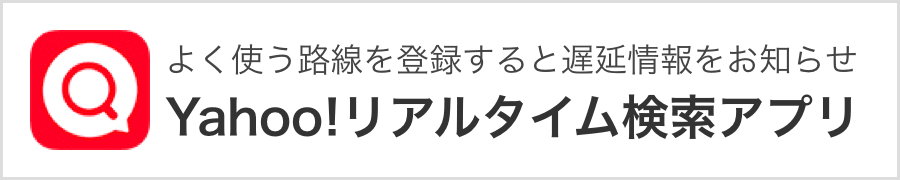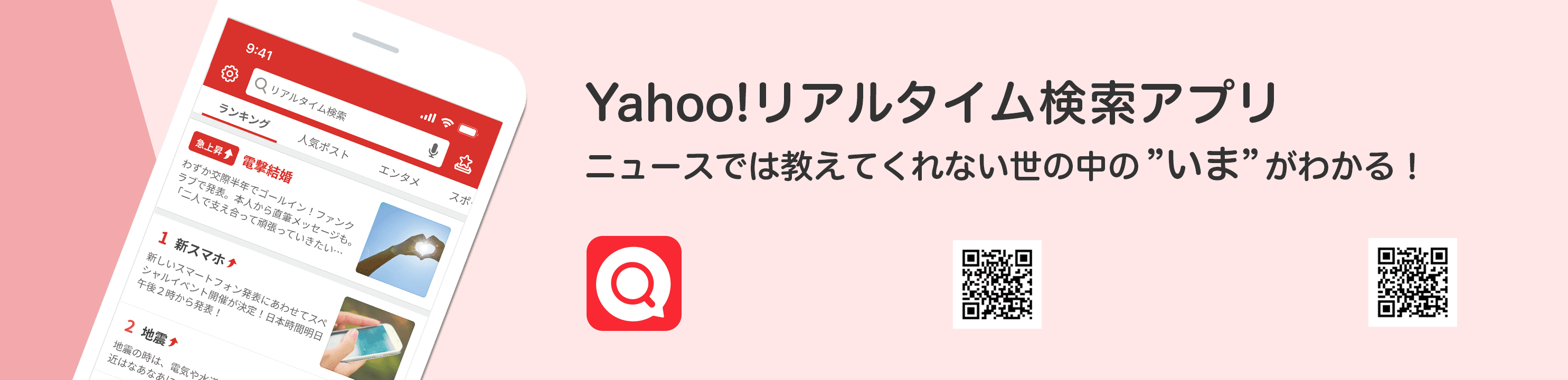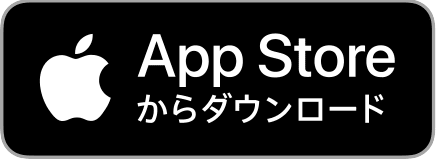- すべて
- 画像・動画
並べ替え:新着順
(先生でも指導者でもないけど🫢) 新規作成時に設定できる解像度は「ラスタライズ効果設定」の「解像度」のこと。 ベクターを扱うIllustratorにもピクセルを生成する効果があり、「ラスタライズ効果設定」はそれに関する設定です。 #イラレ知恵袋 #AdobeIllustrator pic.twitter.com/SI6YDTexOU
(先生でも指導者でもないけど🫢) 新規作成時に設定できる「解像度」は「ラスタライズ効果設定」のこと。 ベクターを扱うIllustratorにもピクセルを生成する効果があり、「ラスタライズ効果設定」はそれに関する設定です。 #イラレ知恵袋 #AdobeIllustrator pic.twitter.com/1yeaqX9aSz
Illustrator環境設定の「ブラックのアピアランス」を「正確」に変えさせてる指導者の方、なんのために変えてるのかもう一度考えてみてくださいませ。 #イラレ知恵袋 pic.twitter.com/uS40mvgq9i
線・塗り前の図形段階で作ると色重ねてた表現が広がるのでやってみました。三角形作る手順は大体同じです。凹みを作る所をコピーし型抜きすると1つで済みそう #イラレ知恵袋 パスの自由変形で二等辺三角形→反転して型抜き→幅200%で長方形の形に伸ばす→三角形を左側起点で25%縮小コピーして型抜き pic.twitter.com/TVTBkULJvL
ネオン風加工はRGBモードで光彩(外側)の複数重ねでできます。着色は最後の光彩のみでOKで後から色変更が可能です。ただ光彩はグラデが使えないので、アピアランスパネル上で線追加しグラデーションを指定、描画モードをカラーにして着色してます(線が近いと上の色の影響を受けます) #イラレ知恵袋 pic.twitter.com/0YipBd32LO
ネオン風加工はRGBモードで光彩(外側)の複数重ねでできます。着色は最後の光彩のみでOKで後から色変更が可能です。ただ光彩はグラデが使えないので、アピアランスパネル上で線を追加しグラデーションを指定、描画モードをカラーにして着色。(線が近いと上の色の影響を受けます) #イラレ知恵袋 pic.twitter.com/OVPoN5Upem
RGB色指定と描画モードを使っているのでRGBカラーモード限定ですが、後から色変更が簡単にできるネオンっぽい表現のアピアランス。グラデーションにすることもできます。#イラレ知恵袋 pic.twitter.com/aDhrXA9xYu
#Illustrator の行送り。 「自動」にすると文字サイズに比例してパーセンテージで行間を維持してくれる。 行間のバランスを保ったまま文字サイズを変えることができて便利。 パーセンテージを変えるには、段落パネルの「ジャスティフィケーション設定」できます。が! #イラレ #イラレ知恵袋… pic.twitter.com/Splc14CBMr
ぷっくり3Dテキストがこんなに簡単に作れるなんて!! 早速作ってみます✨ #イラレ知恵袋 #illustrator
当方のIllustratorの無理スクリプトまとめページ更新しました。 デザイナーの方からイラストレーター、動画編集者の方まで、イラレをよく使う方はぜひ見てみてみて。 作業が捗る便利スクリプトがてんこ盛り #イラレ #イラレ知恵袋 efficiencydesign.booth.pm/item_lists/m7Y…
複合シェイプの中マドと、パスのオフセット重ね掛けを組み合わせるとこんな事もできます。という例です。#イラレ知恵袋 pic.twitter.com/iH7rPYTT7G
それと人の技をどうこう言うつもりは毛頭ないんですが、グループ化とパスファインダーを使わなくても、Option(alt)を押しながら中マドをクリックすれば、複合シェイプになりますので、こちらのほうが手っ取り早いです。ここらへん基本機能をしっかり知っておくと色々な場面に使えます。#イラレ知恵袋
【無料】 Illustratorでは画面のズームレベル、拡大縮小率はウインドウの左下にあるドロップダウンリストで規定の値に切り替えることができる。 が、カスタムできない。 ので! 任意のズーム値を設定して切り替えられるスクリプトを作りました。無料です。 #イラレ #イラレ知恵袋 #デザイナー pic.twitter.com/y9769cEGOs
パターンブラシオプションの「フィット」の違いです。 左の元図形を活かす「タイルを伸ばしてフィット」にすると、ピッタリ合わせるため中央の円形パターンが歪みます。 右の「中心をずらしてフィット」は元図形よりパターンを優先するため円形は歪まず元図形を広げてフィットさせます。#イラレ知恵袋 pic.twitter.com/DuugwFVd9M
正円を作成したらパターンブラシに登録。「中心をずらしてフィット」「方式:彩色」を選択。矩形を描いて線に作成したパターンブラシを選択。あとはパスのオフセットを重ね掛けし、その間にパスファインダーの「追加」をかませれば完成です。このブラシを作っておけば色々使い回せます。#イラレ知恵袋
上の2つの方法は、元の図形を変えているので塗りや線を加えやすいです。ラフで長方形を分割させ、ジグザグで尖らせる。その後角を丸くさせた後、パスのオフセットで広げています。イラレの正解は1つではないので、色々な手法を知っておくと応用が利きます。 #イラレ知恵袋 pic.twitter.com/Wy9TfdETUQ
正円を作成したらパターンブラシに登録。「中心をずらしてフィット」「方式:彩色」を選択。矩形を描いて線に作成したパターンブラシを選択。あとはパスのオフセットを重ね掛けし、その間にパスファインダーの「追加」をかませれば完成です。このブラシを作っておけば色々使い回せます。#イラレ知恵袋 pic.twitter.com/1PyQTeQMRY
テキストにもOKです。これは円形のパターンブラシを使っていますが、設定やグループ化によっても色々変化させられますし、吹き出しにもできそう。 #イラレ知恵袋 pic.twitter.com/YGU4CGQzid
イラレに用意されている線パネルの矢印。角丸先端の破線と形が合うピッタリな矢印がなくって。でもカスタマイズは面倒なので、アピアランスで加工して使ってます。 角を丸くする処理は、昨年の #AfterMAX でご紹介した墨だまり加工の効果をそのまま使ってます。 #イラレ知恵袋 pic.twitter.com/EQqnm0Zflr
イラレで背景グラデに合わせて抜けたボックス作りたい時ありますよね?そんな時はアピアランスの基本技。 変形効果で塗りの白を少し右下にずらし複製。パスファインダーの「前面オブジェクトで型抜き」を下に入れます。線幅と効果を拡大縮小をオフにすればサイズそのまま変形できます。 #イラレ知恵袋 pic.twitter.com/zX0HnovWec
貂明朝アンチックは、イラレの吹き出しアピアランスと相性バッチリですね!#イラレ知恵袋 pic.twitter.com/nYmhb6QqTf
#貂明朝アンチック の音引きはこのように自動で伸びていきます。InDesign、Illustrator、Photoshopなど「前後関係に依存する字形」をオンにして入力して永遠に伸ばしちゃってください!#AdobeFonts fonts.adobe.com/fonts/ten-minc…
フォントに墨だまり風処理を加えたい場合、パスのオフセット式だと狭い部分が繋がり潰れる場合があるので、そのような時は、+DESIGNING Vol.55でもご紹介した「ラフ(サイズ0%詳細25)」+「角を丸くする」で作る墨だまりを使う方法もあります。なお字形が崩れる場合もあるので要確認。 #イラレ知恵袋 pic.twitter.com/pw9wW9azUp
複数色の組み合わせ時は合流を使うと、色ごとに合体して墨だまりを作ってくれます。また内側だけでなく、外側も丸みをつけたい場合は「+1.0mm」「-1.5mm」「+0.5mm」のようにパスのオフセットで戻す時に3つ組み合わせると外側も丸くなったり交差している所が抜けたりして面白いです。#イラレ知恵袋 pic.twitter.com/whTIp6AphN
こちらはラフとワープの合わせ技。もともと長方形や楕円形で作った図形をラフで歪ませて、ワープを組み合わせて丸みをつけたり変形させています。#イラレ知恵袋 pic.twitter.com/jR4fYrSZAr
Illustratorのワープ機能は、図形をドーン!とダイナミックに変形するだけじゃなく、色を付けた長方形に足して変形させたりできて動画のようにフロー図のような図形を作った後調整できる等普段使いができ便利な機能です。下弦、上弦、アーチ、でこぼこ+ジグザグ辺りは結構使います。 #イラレ知恵袋
#イラレ でタイトルとかを1文字づつ何かで囲んだデザインをしたい時は、文字を複数のテキストボックスで連結する「スレッドテキスト」にすると、それぞれにグラフィックスタイルを適用できるので編集や修正がラクになります #イラレ知恵袋 #イラレtips #Illustrator #イラレトライアル #イラレ初心者 pic.twitter.com/YpSLAA3Cyv
半年ごとに10個ずつ増えて、今回の段ボールアピアランスを含めて現段階では30個になりました。#イラレ知恵袋 pic.twitter.com/UHr3uGkFEo
アピアランスフォルダー見たらまだ色々あったので、少し手直しとタイトル間違ってた所直しました。 こうやってファイルにまとめておくと、後で仕事で使う時に探さなくてよくコピペで持って行けるので便利なんですね。とんかつ文字が使える仕事募集してます!#イラレ知恵袋
ビットマップ(Webバナー、ボタンやゲームのパーツなどなど)をイラレで作成する時はRGBは勿論だけど、表示メニューの「ピクセルプレビュー」「ピクセルにスナップ」や右クリックの「ピクセルグリッドに最適化」を使って画面上で確認し、最後にスクリーン用に書き出しを使うんですじょ。#イラレ知恵袋 pic.twitter.com/14fXlBTHgw
Illustratorでパスを描画・編集する際に使用するツールの機能とショートカットをテキスト用にまとめてみました。キーボードショートカットはWindows用です。 #イラレ基本のき #イラレ知恵袋 pic.twitter.com/7h3CTqAYxc
合成フォントの使い方と運用時の注意点をまとめた動画です。ヒグミンリリースの話題から設定方法の解説になっています。| 東京DTPの勉強会ラジオ番外編・その12「合成フォントの設定方法と注意点」 youtu.be/r56VGm1EY38 #イラレ知恵袋
え?どういうこと? と思う方はQRコードを画像でIllustratorに貼り付けて、効果の「ハーフトーンスクリーン」をかけてみましょう。あくまで画面上でのシミュレーションなので厳密には違いますが、PCで見えているものと印刷される状態ではこのぐらい変わることも。このQR認識できるかな?#イラレ知恵袋 pic.twitter.com/ADTDBmLCQw
IllustratorからPDF保存するときは、 「別名で保存」ではなく、「複製を保存」を使うのよ ・開いているドキュメント「を」別名で保存 ・開いているドキュメント「の」複製を保存 #イラレ知恵袋 pic.twitter.com/N3y8PfXQjX
文字の飛び出しているところは写真じゃなくて文字色をつけたいだよ〜!という場合であれば、画像のように写真以外のところにベタ色を置いておいて一緒にクリッピングマスクの中に放り込んでしてしまえばOKです。 #イラレ知恵袋 pic.twitter.com/jozuSbt6A6
それと人の技をどうこう言うつもりは毛頭ないんですが、グループ化とパスファインダーを使わなくても、Option(alt)を押しながら中マドをクリックすれば、複合シェイプになりますので、こちらのほうが手っ取り早いです。ここらへん基本機能をしっかり知っておくと色々な場面に使えます。#イラレ知恵袋 pic.twitter.com/b2YAnlJaSA
PaganiniのフォントでPaganini Openのような文字の内側を繰り抜いた表現を作って別の色で塗る方法です。文字を①複合シェイプ化②塗りを重ねて色変更③パスのオフセットで縮める④パス変形で1mm横にコピー⑤「背面オブジェクトで切り抜き」を加えて一番下に配置。 #イラレ知恵袋 pic.twitter.com/XJ8CZyUh87